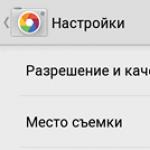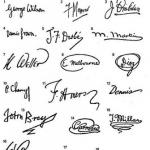В приложении com google process ga. Планшет выдает ошибку com google process gapps
Сообщение «К сожалению, произошла ошибка com_google_process_gapps» появляется, когда владелец смартфона или другого мобильного устройства с ОС Android пытается использовать любой из следующих сервисов браузер, Gmail, Play. Каждое такое оповещение возникает из-за одной проблемы, которую легко исправить. Ниже представлены соответствующие рекомендации.
Произошла ошибка в com_google_process_gapps. Как исправлять?
Вся связанная с этим проблематика обычно возникает после обновлений Android. В частности, на экране постоянно появляются сообщения службы Play Services: «в com_google произошла ошибка process.gapps», что парализует работу устройства. Данная информация появляется даже после нажатия «ОК», перезапуска и выключения устройства. В результате возникнут проблемы с использованием смартфона или некоторых приложений, таких как YouTube, Gmail, или с доступом в Play Store.
Независимо от того, используете ли вы последнюю версию Samsung или старый HTC, проблема может случиться с любым оборудованием, и решения для ее устранения будут одинаковы.
Очистите кеш
Чтобы устранить проблему, попробуйте очистить все сохраненные данные в кеше. Для этого:
- Откройте настройки Android.
- Откройте меню «Диспетчер приложений».
- Затем перейдите на вкладку «Все», чтобы отобразить все установленные приложения, и нажмите «Службы Google Play».
- Далее в разделе «Настройки» нажмите «Очистить кеш».
- Выберите «Очистить данные» (или «Управление пространством»> «Очистить все данные»).
- Нажмите «ОК», чтобы подтвердить свое решение.
- Повторите те же действия и удалите кешированные файлы приложений Play Store и Music.
- Также очистите кеш-файлы в любом другом приложении, где возникают проблемы.
- Перезагрузите свое оборудование, а затем выясните, исчезла ли системная проблема process.gapps в com.google.
Если очистка кешированных данных не помогла следует попробовать еще одно решение. Оно включает удаление всех пользовательских данных, но их легко восстановить впоследствии.
Откройте «Настройки» — «Службы» — «Службы Google Play». На странице информации о приложении нажмите «Очистить кеш».
Другой вариант: перейдите в «Настройки» и сбросьте все установки приложений.
Это сбросит все установки вашего приложения к состоянию по умолчанию, но не удалит данные приложений полностью. Например, вы не потеряете прогресс в игре, который вы сохранили.

Эта системная ошибка возникает после апгрейда приложения, поэтому, если вы отключите автообновления из "Play Маркета", проблема будет возникать не настолько часто.
Произошла ошибка com.google.process.gapps в HTC. Как исправить?
Уведомление об ошибке «Процесс com.google.process.gapps остановлен» может быть также связано с отключением диспетчера загрузки.
Текст «в com.google.process.gapps произошла ошибка» в системном сообщении относится к приложениям Google. Если на вашем мобильном устройстве есть проблемы с Google Apps, это сообщение об ошибке может появиться.

Проблема может быть решена путем принятия следующих мер:
Перезапустите Это один из наиболее распространенных способов появления сообщения об ошибке — эта мера позволяет быстро решить проблему.
Очистите настройки данных. Войдите в меню "Настройки" → "Приложения" → "Дополнительная вкладка/Кнопка" → "Сбросить все настройки".
Очистите кэш/данные приложения для следующих приложений/служб Google:
Войдите в меню «Настройки» → «Приложения» → «Принудительная остановка» → «Очистить кеш» → «Управление пространством» → «Очистить все данные».
Удалите обновления для магазина Google Play. Войдите в меню "Настройки" →
"Приложения/Диспетчер" → "Play Store" → "Удалить обновления".
Обновите программное обеспечение своего устройства.
Если все шаги были предприняты, но результат не достигнут и вы видите уведомление «в com.google.process.gapps произошла ошибка» повторно, рекомендовано выполнить сброс данных.
Данная операция приведет к удалению всех персональных данных, а также загруженных приложений и вернет устройство в изначальное состояние.
Убедитесь, что вы сохранили все свои важные данные в облаке или на внешнем носителе.
Пользователи Android-устройств регулярно сталкиваются с ошибками «Процесс com.google.process.gapps остановлен» или «Процесс com.google.process.gapps внезапно остановлен». Они относятся к одной и той же проблеме, и встречаются абсолютно на всех устройствах и в разных версиях мобильной ОС от Google. Как исправить эти ошибки?
Очистить кэш приложения

Первое, что нужно сделать – обратить внимание на то, запуск какого приложения вызывает появление данной ошибки в системе. Когда приложение определено, необходимо очистить его кэш. Для этого перейдите: «Настройки» > «Приложения». Выберите нужное приложение > «Хранилище», удалите его кэш.
Если это не помогло, то удалите в этом же меню данные приложения. Удаление данных повлияет на работу приложения, например, пропадут сохраненные файлы или прогресс в игре, поэтому, если вам важны эти данные, то сохраните их заранее.
Если и это не помогло, то переустановите приложение.
Очистить кэш Google Play Services

Если после переустановки приложения проблема не ушла, то следующий шаг – очистка кэша Google Play Services. Данное приложение является набором инструкций, отвечающих за взаимодействие с сервисами Google приложений сторонних разработчиков и Android..
С бросить настройки всех приложений

Еще один способ избавится от надоедливой ошибки «Процесс com.google.process.gapps остановлен» – сбросить настройки абсолютно всех приложений. Особенность Android заключается в том, что все приложения могут свободно взаимодействовать друг с другом, поэтому ошибка может проявляться в тот момент, когда к исходному приложению обращается другое. Сбросить настройки можно из того же меню, «Настройки» > «Приложения» > нажав на три точки в верхнем правом углу
Отключить автоматическое обновление приложений


Еще одна возможная причина появления данной ошибки – некорректное поведение серверов Google Play, отвечающих за автообновления приложений в фоновом режиме. Отключите данную функцию в настройках, открыв Google Play > «Настройки» > «Автообновление приложений». Помните, что после все приложения на устройстве придется обновлять вручную.
← Понравился материал? Читайте нас в Facebook
Если при скачивании программного обеспечения, фильмов или игр процесс установки не удалось завершить из-за нехватки места или по другим объективным причинам, то в операционной системе Андроид вполне вероятно произойдет сбой. Об этом будет выведено сообщение «В приложении com google process gapps произошла ошибка», то есть запущенный и незавершенный процесс система остановит.
Такое сообщение будет появляться на экране довольно часто, мешая обычной работе устройства – невозможно будет совершить звонок, отправить сообщение или выйти в интернет. Как же можно восстановить работоспособность устройства и устранить возникшие проблемы?
Навигация на странице:
Почему появляется сообщение о приостановке?
Как говорила еще моя бабушка, что «торопиться надо только при ловле блох». Это утверждение как нельзя лучше характеризует торопыгу, который решил скачать новый софт с сервисов Google Play и не дождался полной системной установки на свое устройство. Что в итоге получается? Папка загружена, в ней есть установочные файлы, и только половина из них правильно установились в системе, а другую половину установить не успели, может быть по причине невнимательности пользователя, а может просто из-за нехватки места в памяти устройства.
Самостоятельно запустить прерванный процесс установки система просто не может, и ей необходимо помочь, чтобы все работало, как и прежде. И если хотя бы один раз вы увидели такое предупреждение на экране своего устройства, то не нужно опрометчиво думать, что проблема исчезнет сама собой, нет, этого просто не может быть по определению.
Как можно привести устройство в рабочее состояние?
Решить возникшую проблему можно разными методами, давайте поговорим о них:
Удаление «недозагруженных» приложений
После появления сообщения процесс com google process gapps остановлен, необходимо проделать следующие шаги:
- Открыть меню основных настроек устройства.
- Выбрать пункт «Диспетчер приложений», или любой другой, который позволяет войти в список всех установленных программ – он может иметь название «Приложения» или «Программы».
- В этом меню есть несколько позиций: «Установлено», «В работе», «По умолчанию» и последняя строка «Все». Для исправления нужно перейти как раз в этот подпункт.
- В самом низу списка должны отображаться те программы, которые полностью не смогли загрузиться, и из-за которых возникает конфликт.
- Выберете то, что вы не смогли закачать, и остановите процесс полной загрузки. После этих действий проблема должна исчезнуть.
Очистка КЭШа
Вполне вероятно, что простая очистка кэша Google Services Framevork поможет в решении проблемы.
Порядок действий следующий:
Если этот метод не помог, и на экране вновь появляется нежелательное сообщение ошибка com google process gapps, то можно попробовать другие средства.
Сброс всех настроек приложений
Из главного меню настроек устройства войдите в «Диспетчер приложений», и в верхнем правом углу (я описываю способ устранения на устройстве Galaxy Core 2, но в других версиях это может быть по-другому), есть меню, из которого можно сделать сброс всех настроек приложений. Но полной гарантии устранения проблемы этот метод не дает.
Можно попробовать просто перезапустить проблемную программу, но вначале выйдете из нее, а затем кликните на иконку вновь. Если и это не помогло, можно перейти к следующему способу.
Создание нового аккаунта Google
Если по непонятным для вас причинам загрузка программы прервалась, и восстановить ее никак не получается, то можно попробовать процедуру удаления существующего аккаунта Google, и регистрацию новой учетной записи в сервисах.
И последний, критический способ избавления от выдачи сообщения процесс com google process gapps остановлен. Здесь нужно будет вернуть устройство к первоначальным заводским настройкам. Но при этом способе все данные на устройстве будут навсегда потеряны, если вы не сделали резервной копии на своем компьютере или другом гаджете. Именно этот способ гарантировано устранит возникшую проблему с приостановкой работоспособности мобильного гаджета.
Чтобы осуществить операцию сброса настроек, необходимо в меню устройства найти соответствующий пункт. Он может иметь название «Резервная копия и сброс», «Восстановление и сброс», «Сброс настроек» или другие подобные названия.

Com.google.process.gapps, процесс остановлен, произошла ошибка, что делать? Иногда на экране «гуглофона» появляется сообщение «Процесс com.google.process.gapps остановлен». Оно говорит о том, что в работе устройства произошел досадный сбой. Что обиднее всего, сообщение начинает вылезать с завидной периодичностью, приводя к неработоспособности части программ, привязываясь к нормальным приложениям. Чаще всего объектом нападок является софт, скачанный с Google Play. А причина возникновения проблемы, как оказалось, заключается в том, что один из процессов был некорректно прерван. Что же можно предпринять, дабы избавиться от этой напасти?
Вариант 1 . Можно почистить кэш. В редких случаях бывает достаточно этих элементарных манипуляций.
Вариант 2 . Запускаете менеджер программ (Иногда также называется приложения) через настройки Android и внимательно изучаете список приложений (свайп при этом делаете справа налево). Потом открываете диспетчер загрузки (или загрузки), останавливаете и снова запускаете приложение, к которому ошибка привязывается наиболее часто.


Вариант 3 . Если ни первый, ни второй способы не помогли, можно попытаться выйти из положения, выполнив сброс предпочтений. Для этого открывайте через настройки Android менеджер приложений, после этого переходите к просмотру программ и выбирайте «Меню». Среди его пунктов находите Reset app preferences - это и есть «Сброс настроек приложений». Нажимайте - возможно, это последний шанс избавиться от ошибки.

Если на экране Android-смартфона с завидной периодичностью стало появляться сообщение «Процесс com.google.process.gapps остановлен», это значит, что в работе системы случился отнюдь не самый приятный сбой.
Наиболее часто проблема проявляется после некорректного завершения важного процесса. К примеру, была аварийно остановлена синхронизация данных или обновление системного приложения. Ошибку может провоцировать и различного рода сторонний софт, установленный на устройстве.

Самое досадное — сообщение о таком сбое может возникать настолько часто, что пользоваться устройством становится просто невозможно.
Несмотря на всю неприятность ситуации, проблема решается довольно-таки просто. Другое дело, что универсального метода, применимого ко всем случаям возникновения подобного сбоя, не существует. Для одного пользователя может сработать способ, который совсем не проявит себя у другого.
Впрочем, все предлагаемые нами решения не отнимут у вас много времени и являются довольно простыми, если не сказать — элементарными.
Способ 1: очистка кэша сервисов Google
Наиболее банальной манипуляцией, позволяющей избавиться от вышеописанной ошибки, является очистка кэша системного приложения «Сервисы Google Play». В редких случаях определенно может помочь.

Способ абсолютно безопасный и, как было сказано выше, довольно простой, но в некоторых случаях может быть действенным.
Способ 2: запуск отключенных служб
Этот вариант подойдет подавляющему большинству пользователей, которые столкнулись со сбоем. Решение проблемы в данном случае сводится к нахождению остановленных служб и их принудительному запуску.
Для этого просто переходим в «Настройки» — «Приложения» и перемещаемся в конец списка установленных программ. Если на устройстве имеются отключенные службы, их можно найти именно «в хвосте».
Собственно, в версиях Android, начиная с пятой, процесс этот выглядит следующим образом.

Если же и эти действия не принесли желаемого результата, стоит перейти к более радикальным методам.
Способ 3: сброс настроек приложений
После использования предыдущих вариантов устранения сбоя, этот является последним «спасательным кругом» перед восстановлением системы к исходному состоянию. Способ заключается в сбросе настроек всех приложений, установленных на устройстве.
Опять же, и здесь ничего сложного нет.

После окончания процесса сброса стоит еще раз перезагрузить устройство и проверить работу системы на предмет рассматриваемого нами сбоя.
Способ 4: сброс системы до заводских настроек
Наиболее «отчаянный» вариант при невозможности побороть ошибку другими способами — восстановление системы к ее исходному состоянию. Воспользовавшись данной функцией, мы потеряем все данные, накопленные за время работы системы, включая установленные приложения, контакты, сообщения, авторизацию аккаунтов, будильники и т.п.
Поэтому желательно сделать резервную копию всего, что для вас имеет ценность. Нужные файлы вроде музыки, фото и документов можно скопировать на ПК или в облачное хранилище, допустим, на Google Диск.
А вот с данными приложений все немного сложнее. Для их «бэкапа» и восстановления придется использовать сторонние решения, такие как , и т.п. Такие утилиты могут послужить в качестве комплексных инструментов резервного копирования.
Данные приложений «Корпорации добра», а также контакты и настройки по умолчанию синхронизируются с серверами Google. К примеру, восстановить контакты с «облака» можно в любое время на любом устройстве следующим образом.

В принципе, резервное копирование и восстановление данных — очень объемная тема, достойная подробного рассмотрения в отдельной статье. Мы же перейдем к самому процессу сброса.

Заново настроив гаджет, вы обнаружите, что надоедливого сообщения о возникшем сбое больше нет. Что нам, собственно, и требовалось.
Отметим, что все манипуляции, описанные в статье, рассмотрены на примере смартфона с Android 6.0 «на борту». У вас же, в зависимости от производителя и версии системы, некоторые пункты могут отличаться. Впрочем, принцип остается все тем же, так что трудностей с проведением операций по устранению сбоя возникнуть не должно.